电脑显示两边有黑边怎么办
更新时间:2024-03-30 16:47:21作者:xiaoliu
当我们使用电脑时,有时候会发现屏幕两侧出现黑边,这可能会影响我们的视觉体验,如何调整电脑屏幕两侧的黑边呢?在面对这种情况时,我们可以尝试调整显示器的分辨率、调整显示器的比例或者调整显示器的设置。通过这些方法,可以帮助我们解决屏幕两侧黑边的问题,让我们的电脑显示效果更加清晰和舒适。
具体方法:
1.电脑屏幕出现两侧黑边的问题,其实主要就是屏幕分辨率改变了。只要调整一下就会变成满屏,一般不满屏肯定是屏幕分辨率没有调整成电脑适合的分辨率。

2.在屏幕两侧黑边的电脑桌面空白处右击鼠标,在弹出的右键菜单中选择屏幕分辨率选项。
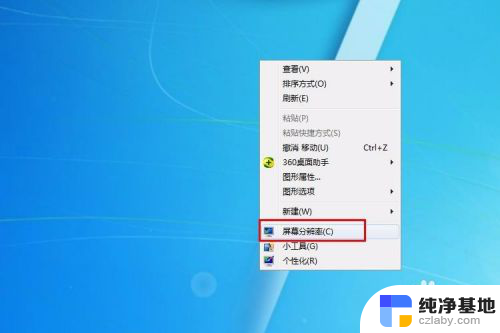
3.进入屏幕分辨率的设置界面,可以看到当前的分辨率为1024X768。也就是4:3的比例,这在宽屏的电脑显示器上肯定是不满屏的。接下来就是要修改掉它。
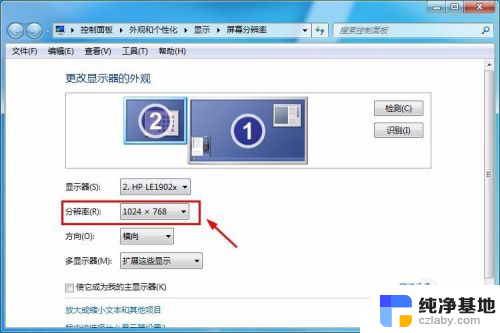
4.点击分辨率的选项,会弹出一个选择分辨率的下拉窗口。这里选择最大,也就是系统推荐的分辨率,这里改为1366X768。
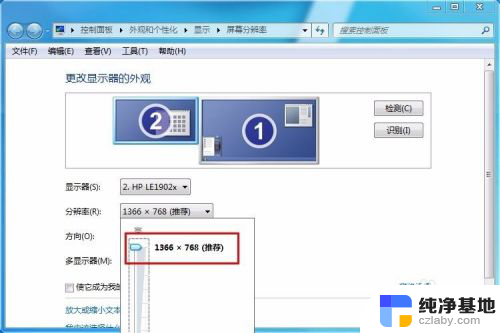
5.选择好分辨率之后,在界面会显示当前设置的分辨率,然后点击右下角的应用选项。
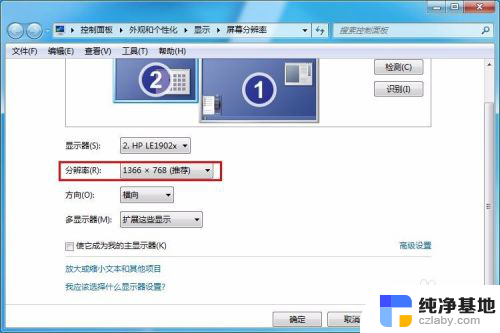
6.接着界面会弹出一个提示窗口,提示是否保留这些显示设置,这里点击保留更改选项即可。
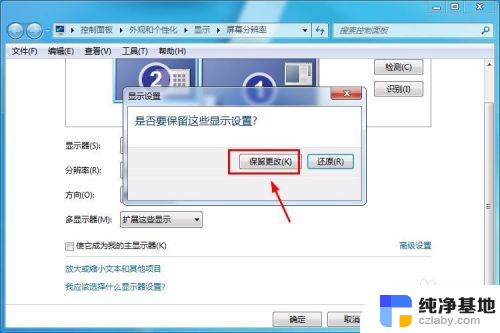
7.然后就可以关闭屏幕分辨率设置窗口了,这个时候就可以看到屏幕是满屏的了,两侧也没有黑边了。

以上就是电脑显示两边有黑边怎么办的全部内容,有遇到相同问题的用户可参考本文中介绍的步骤来进行修复,希望对大家有所帮助。
- 上一篇: wps为什么垂直居中对齐禁用
- 下一篇: 电脑有网 但是网页打不开
电脑显示两边有黑边怎么办相关教程
-
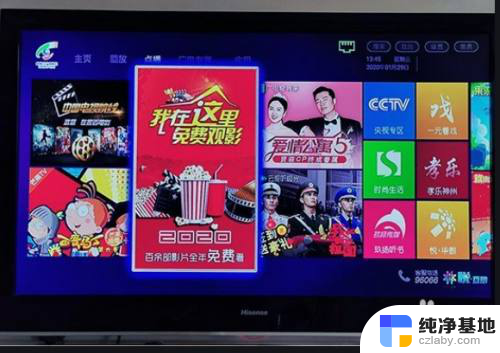 电视屏幕两边有黑边不能全屏
电视屏幕两边有黑边不能全屏2024-03-27
-
 台式电脑屏幕两黑边
台式电脑屏幕两黑边2024-07-11
-
 excel表格边框不显示怎么办
excel表格边框不显示怎么办2024-03-18
-
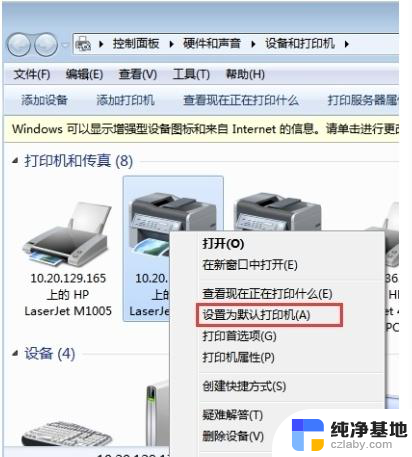 wps表格打印后怎么不显示右边两列
wps表格打印后怎么不显示右边两列2024-03-25
电脑教程推荐